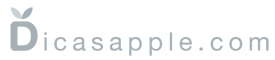Caro leitor, como todo smartphone, o iPhone apresenta inúmeras funcionalidades, entre as quais podemos citar, como exemplo, o e-mail nativo.
Por meio deste, podemos ficar conectados 24 horas no universo digital e, para quem necessita estar sempre em contato com seu correio, o aplicativo dá-lhe uma independência extraordinária.
Foi pensando nos usuários principiantes que resolvemos escrever este tutorial que tem, por objetivo, ensinar-lhe desde configurar contas de e-mail a executar ações indispensáveis como enviar, responder e encaminhar e-mails.
Esperamos que o texto lhe seja útil e que tenha uma agradável leitura repleta de descobertas.
Configurando uma conta de e-mail
Configurando a primeira conta
Para configurar sua primeira conta, siga os seguintes passos:
1. Vá no aplicativo “Mail”e acesse-o;
2. Feito isso, você entrará em uma tela de boas vindas. Nesta tela, existem várias opções de contas de e-mails diferentes (iCloud, Microsoft Exchange, Gmail, Yahoo, Aol, Microsoft Hotmail e outro), selecione a que corresponde a seu servidor ;
Obs. indicamos a você, caro leitor, caso não tenha um conhecimento mais avançado, escolher uma das contas mostradas, pois, para utilizar esses servidores, não é necessário colocar o número de porta de entrada ou saída.
3. Escolhido seu servidor, abrir-se-á uma tela na qual existem quatro campos a serem preenchidos: Nome do titular da conta, Endereço de e-mail, Senha da conta de e-mail e descrição (este quarto campo é opcional seu preenchimento).
Preencha os campos obrigatórios e, em seguida, clique no botão “Seguinte”que fica na parte superior da tela do lado direito;
4. Feito isso, abrir-se-á uma nova tela, na qual há algumas opções que poderão ser marcadas ( calendários e notas), marque-as ou não, fica a seu critério, e clique agora no botão “Salvar”, também localizado na parte superior da tela do lado direito.
Pronto, você receberá a mensagem “Adicionando conta”e logo depois o processo será findado e sua conta estará pronta a ser utilizada.
Configurando outras contas
Para configurar uma nova conta, vá em “Ajustes”, “Mail, contatos e Calendário”;
1. Agora clique em Adicionar conta”;
2. Abrir-se-á uma tela para a escolha de seu servidor de correio, escolha-o e continue os mesmos passos que efetuou para adicionar a primeira conta a partir do tópico 3.
3. Caso o seu servidor de e-mails não conste na lista, toque em Outra e preencha com os dados do seu servidor de e-mail.
Nos links abaixo, você poderá verificar como configurar uma conta do Terra ou do UOL.
Configurando e-mail do Terra no iPhone, iPad, iPod Touch
Configurando e-mail do UOL no iPhone, Ipad, iPod Touch
Criando uma nova mensagem
Para criar uma nova mensagem no e-mail, proceda da seguinte forma:
1. Clique no botão “Nova Mensagem”(logo na parte inferior da tela do lado direito);
2. O cursor já será direcionado para o campo “para,” estando nesta área, basta digitar o endereço do destinatário;
3. Digitado o endereço, varra para direita até o campo “Assunto”, e preencha-o;
4. Agora continue varrendo para a direita e localize o campo”Corpo da Mensagem”, escreva seu texto nele;
5. Escrito o texto, varra com o dedo para esquerda até encontrar o botão “Enviar”, clique no mesmo e pronto! Mensagem enviada.
Obs. caso queira escolher um contato de sua agenda, logo após o campo “Para”, há o botão “Adicionar Contato”, clique nele que você será direcionado a sua agenda, estando lá, basta localizar o contato, clicar no mesmo, clicar no endereço de e-mail e pronto! contato adicionado no campo “Para”.
Obs. Esse procedimento pode ser feito mais de uma vez, possibilitando ao remetente adcionar vários contatos a receberem uma mensagem.
Respondendo ou encaminhando uma mensagem
Para responder ou encaminhar uma mensagem, faça o seguinte:
1. Estando em mail, entre em sua caixa de entrada e clique na mensagem a ser respondida ou encaminhada;
2. Abrir-se-á uma tela com a mensagem sendo visualizada. Nesta tela, na parte inferior, existem cinco botões: Marcar Mensagem, Mover, Arquivar, Responder e Nova Mensagem.
3. Se quiser Responder a mensagem, ou encaminhá-la clique no botão “Responder”
4. Você será direcionado a uma tela na qual há quatro opções: Responder, Encaminhar, Imprimir e Cancelar.
5. Escolha a opção desejada e já estará numa área com o endereço do destinatário, o assunto e o endereço do remetente.
Se achar necessário pode mudar o assunto ou ir na área de texto e escrever uma mensagem.
6. Feito isso, basta clicar no botão “enviar”que se encontra na parte superior da tela do lado direito.
Pronto! mensagem encaminhada ou respondida.
Apagando uma mensagem
Para apagar uma mensagem é muito fácil, basta você tocar sobre a mensagem a ser apagada e passar um dedo de cima para baixo na tela. O Voiceover dirá “apagar”. Dê dois toques com um dedo e pronto! Mensagem deletada.
Configurando o aplicativo de e-mail
Para configurar seu aplicativo de e-mail, faça o seguinte:
1. Vá em Ajustes;
2. Localize o botão “Mail, contatos, calendários”.
Obs.É nele que estarão as opções para configuração de suas contas de e-mail, desde adicionar nova conta, a excluir uma já existente.
Modos de visualização
Em Ajustes e Mail, contatos calendários, há o botão “Mostrar”, o qual lhe dá a opção de ver 50, 10, 200, 500 ou 1000 e-mails recentes.
Além do botão mensionado acima, você encontrará também o botão “Pré-visualizar”,
o qual lhe dará a opção de pré-visualizar entre 1 a 5 linhas dos e-mails recebidos.
Essa opção também pode ser deixada em não visualizar linha alguma.
Obs. Caso a opção “Falar dicas”esteja desativada, mesmo a opção “Pré-visualizar”estando ativada, não serão lidas as linhas pré-mostradas.
Para ativar ou certificar que “Falar dicas”esteja ativada, vá em Ajustes, geral, acessibilidade, Voiceover e ative a referida função.
Encadeamento de mensagens
O Mail nativo do iPhone oferece-lhe a opção “Encadiar mensagens”. Estando essa opção marcada, seus e-mails recebidos serão encadiados segundo o assunto.
Para ativar ou desativar essa opção, vá em Ajustes e entre em Mail, contatos, calendários.
Estando nesta área, é só localizar a opção
“Encadiar mensagens”e marcar ou desmarcar.
Assinatura
Para criar uma assinatura, vá em Ajustes e clique no botão “Mail, contatos, calendários”.
Agora se abrirá uma tela com duas opções: Todas as contas e por conta.
Se deixar a opção todas as contas marcada, abaixo haverá um único campo de edição, no qual você deverá escrever sua nova assinatura.
Feito isso, essa será a assinatura padrão para todas as contas de e-mail que tenha configuradas em seu dispositivo.
Todavia, caso pretenda criar assinaturas individuais para cada conta, marque a opção por conta.
Marcada essa opção, surgirá um campo referente a cada conta que esteja configurada, escreva a assinatura referente a cada conta de correio em seu respectivo campo de edição.